iPhones com Face ID têm um problema comum de 'Sua senha é necessária para ativar o Face ID,' erro pop-up. Normalmente, esta mensagem aparece aleatoriamente enquanto o dispositivo está ocioso ou não foi usado por algumas horas.
É irritante porque você precisa digitar a senha toda vez que isso acontecer. Então, por que isso acontece e como você pode corrigi-lo? Hoje, descobriremos o motivo por trás desse problema irritante de recurso de segurança e como podemos corrigi-lo.
Parte #1: Quando você precisa digitar a senha para ativar o Face ID?Parte nº 2: 5 correções rápidas para resolver sua senha são necessárias para ativar o Face IDParte #3: A solução definitiva se você esqueceu a senha para ativar o Face IDParte #4: Resumo
Parte #1: Quando você precisa digitar a senha para ativar o Face ID?
O Face ID é um recurso de segurança notável do iOS que usa tecnologia de reconhecimento facial, assim como o Touch ID. No entanto, o Face ID é mais popular, pois permite desbloquear seu iPhone como um Pro.
Em um piscar de olhos, você poderá obter acesso ao seu dispositivo sem inserir a senha. No entanto, esse recurso não é perfeito o tempo todo. Há casos em que o O Face ID não oferece sua funcionalidade.
Assim como esse problema conhecido, discutiremos 'Sua senha é necessária para ativar o Face ID'. Normalmente, esse erro aparece durante qualquer um dos seguintes cenários:
- Após um reinício rápido.
- Talvez depois de fazer um forçar o reinício
- Necessário durante um Over-the-Air ou OTA atualização de software
- Se o iPhone estiver inativo por mais de 48 horas
- O comando de bloqueio remoto está ativado
- O iPhone não conseguiu corresponder a um rosto 5 vezes
- Ele entrou em um Modo SOS
- Você não usou a senha na última semana
Mas, se a mensagem de erro aparecer com mais frequência do que essas ocorrências acima, você precisará verificar se há algo errado com o seu iPhone. Prossiga para as próximas partes para solucionar o problema 'Sua senha é necessária para ativar o Face ID'.
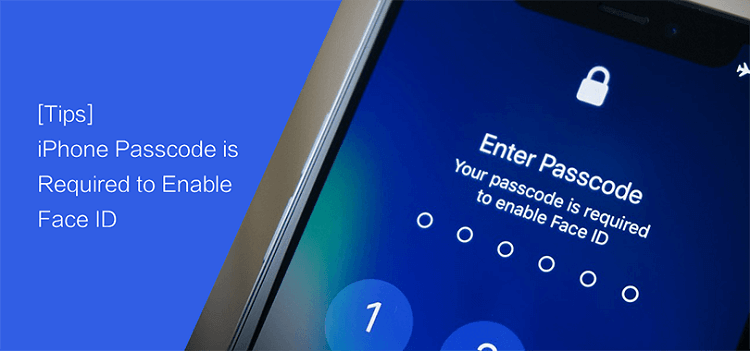
Parte nº 2: 5 correções rápidas para resolver sua senha são necessárias para ativar o Face ID
Reunimos 5 das melhores correções que você pode fazer para corrigir o problema de 'Sua senha é necessária para ativar o Face ID,. Prepare seu iPhone e siga estes:
Dica nº 1: verifique as configurações do Face ID
Se o ID do rosto está agindo desde o momento em que foi ativado, talvez possa haver algumas configurações ausentes.
Você pode verificar as configurações do Face ID no seu iPhone acessando o Configurações aplicativo e, em seguida, toque no ID facial e senha.
Verifique se as configurações do seu Face ID estão definidas corretamente e de acordo com a opção desejada.
Dica nº 2: Limpe a câmera frontal (recurso TrueDepth)
A câmera frontal do seu iPhone é conhecida como TrueDepth recurso que possui um projetor de pontos que alimenta dados visuais em tempo real. O projeto usa LEDs para lançar uma grade variável de cerca de 30,000 pontos infravermelhos para registrar a profundidade em um ponto de milissegundos.
Você deve criar o hábito de limpar a câmera do iPhone regularmente para evitar problemas, incluindo isso.
Dica nº 3: verifique se há atualização disponível
A próxima coisa que você precisa fazer é verificar as atualizações disponíveis no seu iPhone. Talvez você tenha perdido a verificação das notificações de atualização porque estava muito ocupado, o motivo pelo qual algumas das configurações e recursos agora estão agindo de forma estranha.
Você pode verificar se há uma atualização de software disponível via Configurações, em seguida, toque Geral. Role até Sobre e escolha Atualização de software. Ele verificará automaticamente as atualizações disponíveis e, se houver, solicitará que você faça o download e instale-as.
Basta seguir as instruções na tela sobre como atualizar o iOS com sucesso.

Dica nº 4: adicione sua aparência alternativa
Você cortou o cabelo recentemente ou raspou o rosto? Talvez o Face ID não tenha reconhecido seu novo visual. No entanto, ele fará o possível para reconhecer seu rosto e recursos, mas solicitará que você insira a senha de outra forma, e pode ser o motivo pelo qual sua senha é necessária para ativar o Face ID.
Para adicionar uma aparência alternativa ao iPhone, faça o seguinte:
- Abra Configurações
- Torneira ID facial e senha
- Digite a senha do seu dispositivo
- Selecionar Configurar uma aparência alternativa
- Siga o guia para salvar sua aparência alternativa. Pode pedir que você coloque seu rosto no círculo fornecido e mova sua cabeça para capturar melhor suas características faciais
- Torneira Continuar uma vez concluído
- Acertar Pronto para salvar as mudanças
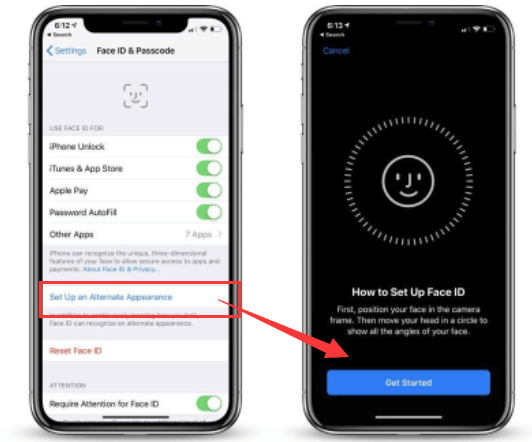
Dica nº 5: restaure as configurações do Face ID e configure
Se as quatro dicas acima falharem, sua última tentativa de resolver esse problema irritante é redefinir o Face ID. Você sempre pode fazer isso em Configurações e configurar novamente.
- Em seu Configurações torneira ID facial e senha
- Encontre e toque Redefinir ID da face
Depois de redefinir esse recurso, ligue o telefone rapidamente e configure o Face ID novamente após reiniciar. Verifique se sua senha é necessária para ativar o Face ID.
Parte #3: A solução definitiva se você esqueceu a senha para ativar o Face ID
Quando se trata de segurança, o Face ID parece bastante conveniente e legal, no entanto, se considerarmos seus dados, sua senha ainda fica mais segura, especialmente quando você usa uma senha alfanumérica de 6 dígitos mais caracteres especiais.
Isso ocorre porque pode levar mais um milhão de tentativas para decodificá-lo e, nesse momento, você já protegeu seu dispositivo. Se você estiver procurando a melhor solução quando esqueceu a senha e sua senha é necessária para ativar o Face ID, use Desbloqueador iOS.
Download grátis Download grátis
O iOS Unlocker é um tipo especial de programa dedicado a desbloquear vários cenários bloqueados do iOS. Ele possui um recurso Wipe Passcode que ajuda a remover a senha atual do iPhone e permite que você a configure novamente.
Você não precisa mais se preocupar esquecendo a senha do seu iPhone novamente, você tem o iOS Unlocker à mão! Se você quiser aprender a usar este software, consulte este guia completo abaixo.
- Execute o desbloqueio do iOS
- Selecionar Limpar código de acesso no menu principal
- Clique Início
- Contato o iPhone usando um cabo USB
- Insira a marca e modelo do dispositivo
- Baixar o pacote de firmware do iOS
- Clique Destravar
Aguarde o programa concluir a eliminação de sua senha e reinicie um novo dispositivo.
No entanto, seus dados podem ser removidos quando você usa o iOS Unlocker. Ainda não há uma maneira oficial de redefinir a senha sem perda de dados. Felizmente, se você criar backups regulares do telefone, sempre poderá restaurá-los no seu iPhone.

As pessoas também leramGuia rápido sobre como desbloquear o iPhone 13 sem senhaRESOLVIDO: Como desbloquear o iPhone sem senha ou Face ID?
Parte #4: Resumo
Neste artigo, você aprendeu como corrigir o problema 'sua senha é necessária para ativar o Face ID'. Isso é bastante comum em dispositivos iOS com recursos de Face ID. Às vezes, esse erro ocorre quando as configurações estão mal configuradas.
Você deve selecionar e verificar cuidadosamente as configurações do Face ID para evitar esse tipo de problema irritante. Mas caso esse problema ainda persista, você pode usar o iOS Unlocker.
Basta usar o recurso Wipe passcode para garantir que você tenha a chance de configurar seu dispositivo novamente e criar um novo Face ID.
Escrito por Rosie
Última atualização: 2022-01-27